Créer une machine virtuelle pour Windows PE
Voici la procédure pour créer une machine virtuelle pour exécuter Windows PE.
À partir de cette machine virtuelle, vous serez en mesure de faire les exercices de la semaine 6.
1. Copie du ISO
Créez le dossier c:\iso\ dans votre ordinateur.
Copiez le fichier ISO WinPEx64_A24.iso de votre clé USB vers le dossier c:\iso
2. Création de la machine virtuelle
-
Ouvrez le logiciel VirtualBox.
remarqueSi vous n'avez pas installé le logiciel, veuillez vous référer au document Procédures -> Utilitaires -> VirtualBox -> Installation de VirtualBox.
-
Sélectionnez l'élément Outils à gauche et appuyez sur le bouton Nouveau.

-
Inscrivez les informations ci-dessous dans la section Name and Operating System.
- Nom : Windows PE
- Type : Microsoft Windows
- Version : Other Windows (64-bit)

-
Dans la section Hardware, inscrivez 1024 MB pour la capacité de la mémoire vive. Il faut 1 Go pour être en mesure de faire fonctionner Windows PE.

-
Dans la section Hard Disk, sélectionnez l'option Do not Add a Virtual Hard Disk. Il n'est pas nécessaire de créer un disque interne virtuel.
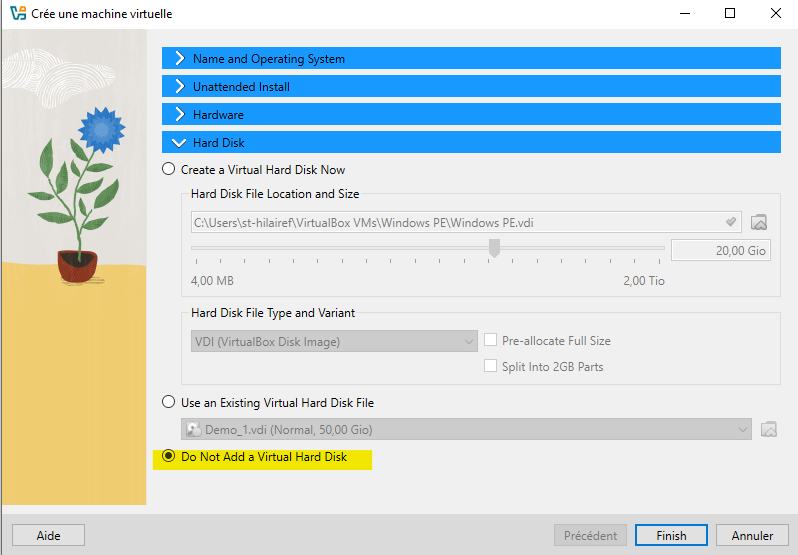
-
Appuyez sur le bouton Finish.

-
Sélectionnez la machine virtuelle Windows PE dans la section de gauche. Appuyez sur le bouton Configuration.

-
Sélectionnez l'onglet Stockage.
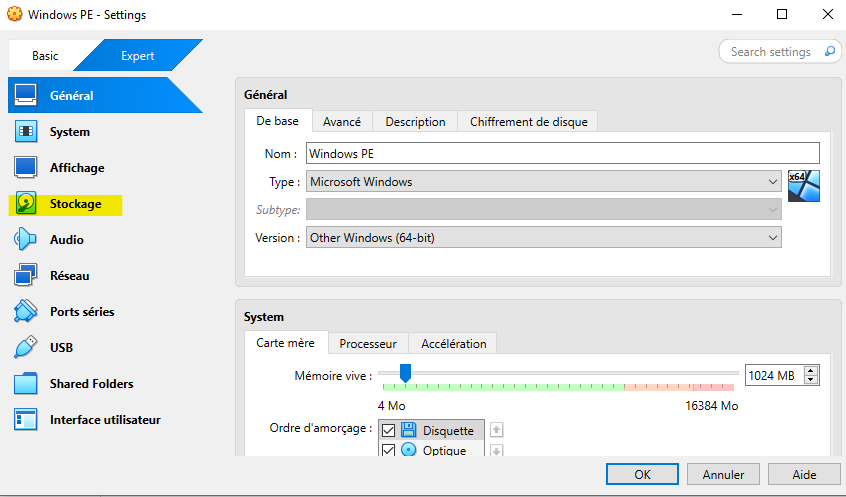
-
Sélectionnez le lecteur DVD dans la section Périphériques.
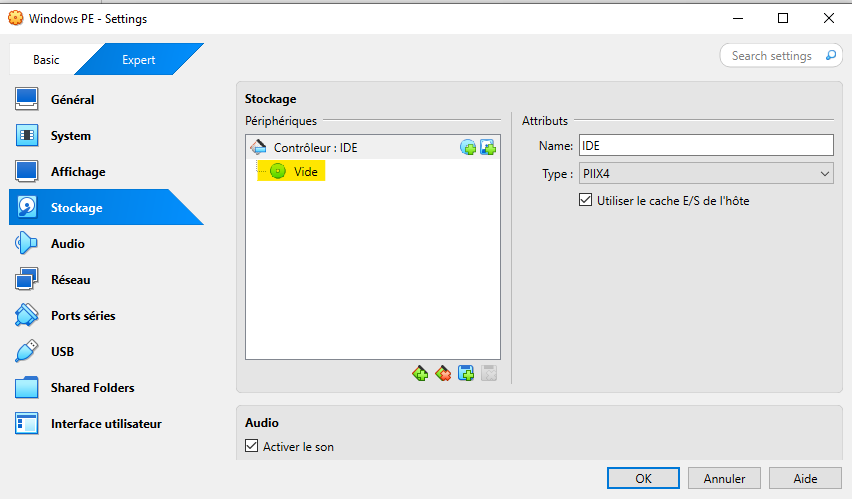
-
Appuyez sur l'icône DVD dans la section Attributs.

-
Dans le menu, sélectionnez l'item Choose a Disk File....
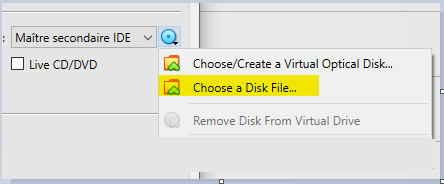
-
Dans l'explorateur de fichiers, sélectionnez le fichier iso
c:\iso\WinPEx64_A24.isoet appuyez sur le bouton Ouvrir.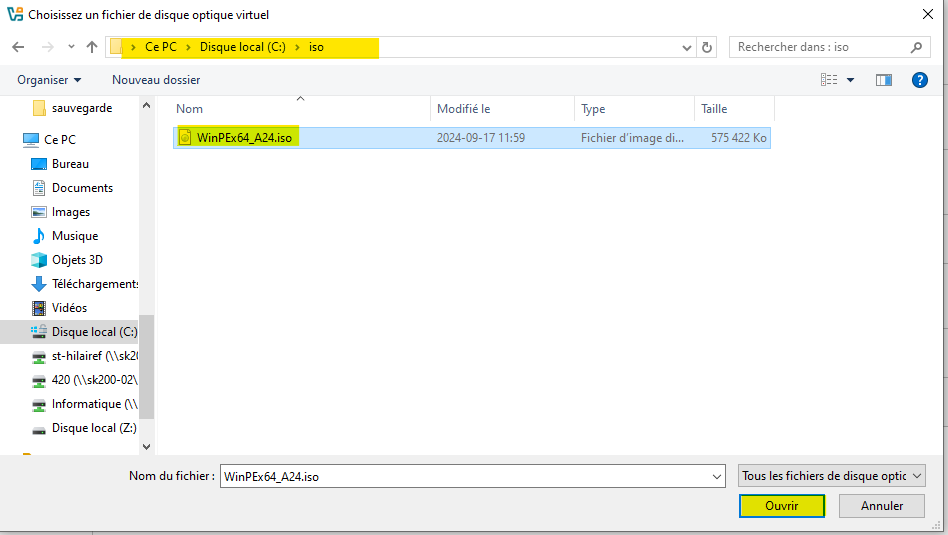
-
Le fichier ISO est visible dans la section Périphériques. Appuyez sur le bouton OK pour appliquer la configuration.
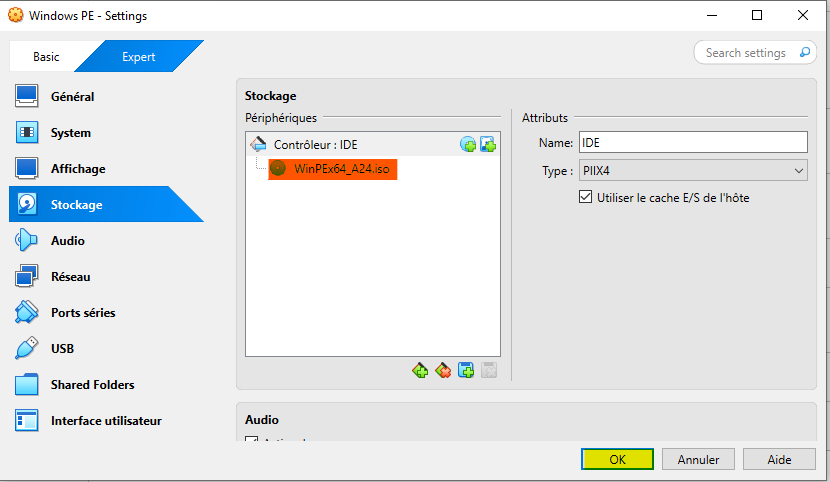
3. Pour exécuter la VM
-
Sélectionnez la machine virtuelle Windows PE dans la section de gauche. Appuyez sur le bouton Démarrer.

-
Appuyez sur l'icone pour fermer la zone de message.

-
Cliquez dans l'invite de commandes de Windows PE pour débuter l'utilisation du système.
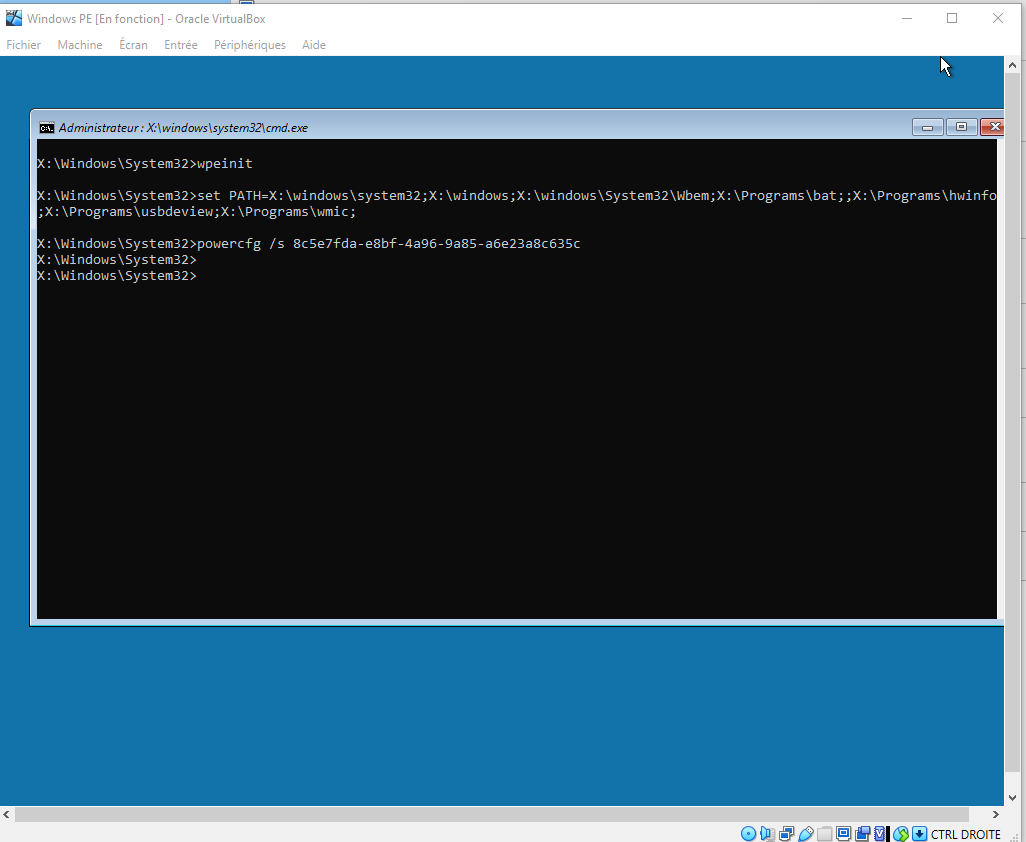
4. Pour fermer la VM
-
Appuyez sur le X de la fenêtre de la machine virtuelle.
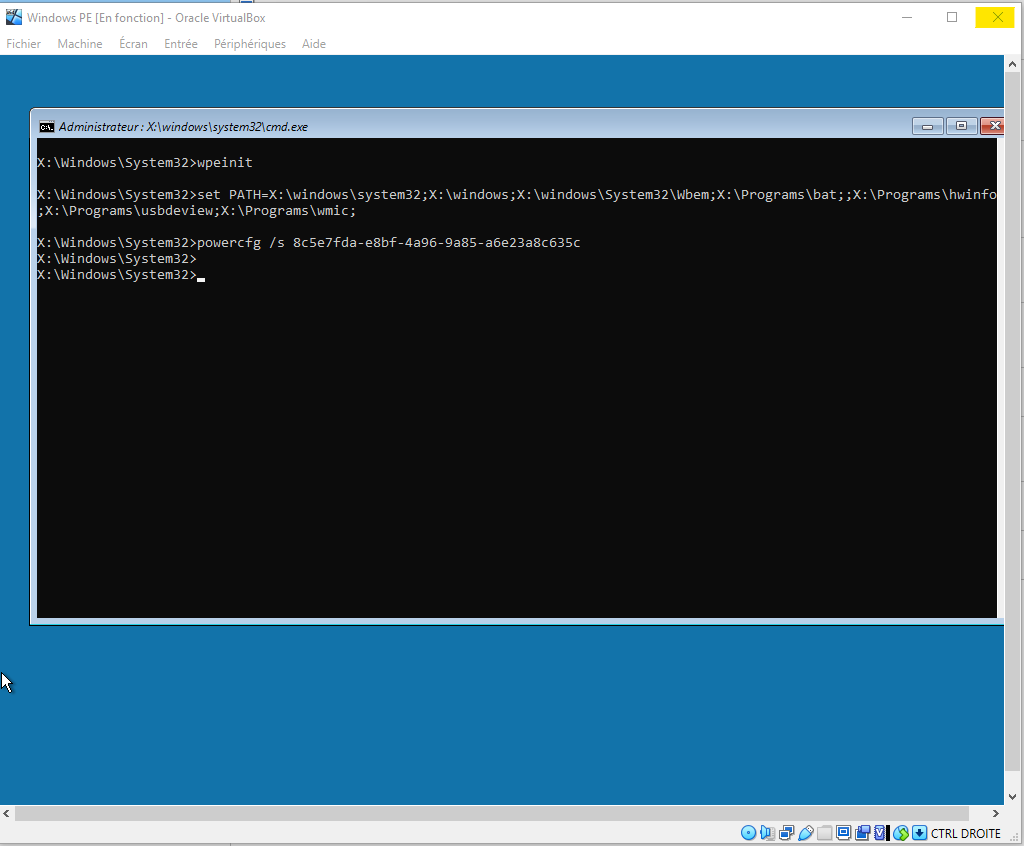
-
Sélectionnez l'option Éteindre la machine et appuyez sur le bouton OK.
